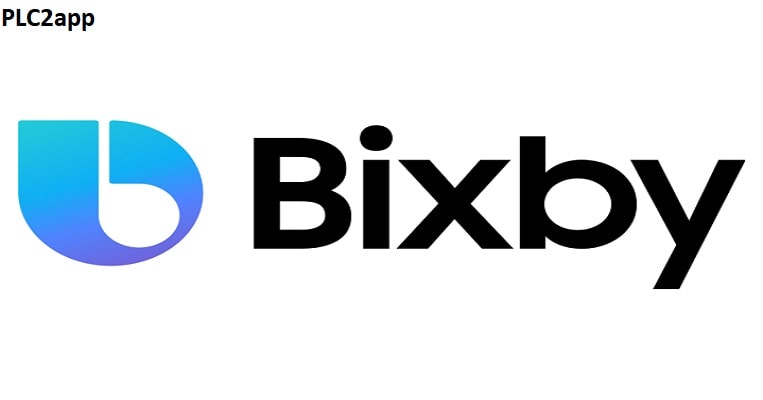واقعیت مجازی (VR) چیست؟ + مزایا و معایب+ انواع و روش های استفاده🟢
نوامبر 26, 2023
انواع دوربین گوشی + معرفی 7 نوع دوربین گوشی های هوشمند+بهترین دوربین ها🟢
نوامبر 27, 2023Bixby Home یک صفحه فرود است که برای کمک به استفاده بهتر از Bixby طراحی شده است. دستورات رایج را نمایش می دهد که به دسته بندی تقسیم می شوند و نکات و توصیه هایی در مورد استفاده از Bixby ارائه می دهد. Bixby Voice رایجترین روشی است که احتمالاً با Bixby تعامل خواهید داشت. پس از استفاده از کلمه wake، می توانید به سادگی به دستیار بگویید که می خواهید چه کاری انجام دهید. این ها فقط دو نمونه از کاربرد های بیکسبی هستند. در این مقاله می خواهیم همه چیز را در مورد بیکسبی با شما بررسی کنیم. بنابراین با ما هم راه باشید!.
بیکسبی چیست؟
Bixby دستیار دیجیتال سامسونگ است که به شما امکان میدهد کارها را با استفاده از صدای خود انجام دهید. این ویژگی یک بخش تکامل یافته از S Voice است. Bixby می تواند پیامک ارسال کند، آب و هوا را بررسی کند، با دوستان و خانواده شما تماس بگیرد. علاوه بر این برنامه ها را راه اندازی کند و پخش موسیقی را مانند دستیارهای صوتی دیگر کنترل کند.
ادغام عمیق Bixby با تنظیمات سیستم و برخی برنامه های شخص ثالث، آن را از Google Assistant و Siri متمایز می کند. میتوانید از دستیار صوتی سامسونگ برای تغییر سطح روشنایی، روشن و خاموش کردن چرخش خودکار، گرفتن عکس سلفی یا پاسخ به ایمیل در Gmail در دستگاه خود استفاده کنید.
دو دستیار دیجیتال دیگر به شما امکان می دهند تنظیمات اولیه سیستم را کنترل کنید یا پیامی را برای دوستان و خانواده خود ارسال کنید. اما آنها نمیتوانند پیامهای مستقیم اینستاگرام شما را باز کنند یا لیست اشتراکهای YouTube شما را همانطور که بیکسبی میتواند نشان دهند. این همان چیزی است که بیکسبی را از رقبا متمایز می کند. برای راه اندازی و استفاده از Bixby، باید ثبت نام کنید یا به حساب سامسونگ خود وارد شوید.
مزیت دیگر بیکسبی
مزیت دیگری که بیکسبی نسبت به دستیار گوگل دارد این است که از پردازش روی دستگاه برای بسیاری از دستورات اولیه پشتیبانی می کند. این به دستیار صوتی اجازه می دهد تا به صورت آفلاین کار کند و بسیاری از دستورات استفاده روزانه را بدون اتصال به اینترنت پردازش کند. قبل از اینکه بتوانید از این حالت لذت ببرید، باید بسته Bixby روی دستگاه را دانلود کنید.
می توانید تایپ کنید تا بیکسبی صفحه کلیدی را نمایش دهد. به جای صحبت کردن، می توانید دستورات را در Bixby تایپ کنید. از Bixby Home قابل دسترسی است. Bixby Vision دوربین دستگاه شما را با هوش مصنوعی ترکیب می کند تا ویژگی های پیشرفته ای مانند ترجمه بلادرنگ متن چاپ شده را در اختیار شما قرار دهد. می توانید به راحتی از برنامه دوربین به Bixby Vision دسترسی پیدا کنید.
نحوه راه اندازی Bixby برای اولین بار
راه اندازی Bixby تقریباً بدون دردسر است و فقط چند مرحله طول می کشد. اگر قبلاً از Bixby استفاده نکردهاید، این کار را انجام دهید:
دکمه Bixby، دکمه کناری یا دکمه روشن/خاموش را فشار دهید تا شروع شود.
اگر قبلاً وارد حساب سامسونگ خود نشده اید، باید این کار را در مرحله بعد انجام دهید.
روی دکمه Next ضربه بزنید و با شرایط استفاده سامسونگ از این سرویس موافقت کنید.
یک آموزش کوتاه در مورد نحوه استفاده از Bixby به شما نشان داده می شود.
اکنون میتوانید با راهاندازی آن از دکمه مناسب یا با استفاده از کلمه بیدار «Hi, Bixby» از Bixby استفاده کنید.
بیشتر بخوانید🚀🚀🚀🚀🚀🚀» برنامه ویس به متن
چگونه بیکسبی را فعال کنیم؟
نحوه راهاندازی Bixby به دستگاهی که دارید و نحوه پیکربندی آن بستگی دارد. چهار راه اصلی برای راه اندازی Bixby وجود دارد.
از صدای خود استفاده کنید
میتوانید از کلمه «سلام، بیکسبی» برای راهاندازی دستیار از هر صفحهای یا حتی اگر تلفن در حالت آمادهباش با صفحه خاموش است استفاده کنید. بسیاری از دستگاه های سامسونگ یک دکمه اختصاصی Bixby در زیر دکمه های تنظیم صدا دارند. به طور پیش فرض، آن را یک بار فشار دهید تا Bixby Home باز شود یا دکمه را فشار دهید و نگه دارید تا Bixby Voice شروع شود.
برای فعال کردن یا پیکربندی مجدد دکمه Bixby، این کار را انجام دهید:
1. برنامه تنظیمات را اجرا کنید، سپس به پایین بروید و روی «ویژگیهای پیشرفته» ضربه بزنید.
2. روی «کلید Bixby» ضربه بزنید.
3. گزینه ای را که می خواهید برای راه اندازی Bixby استفاده کنید انتخاب کنید – یک بار فشار دادن یا دوبار فشار دادن.
همچنین می توانید از کلید Bixby برای راه اندازی یک برنامه مورد علاقه استفاده کنید. دو راه برای انجام این کار وجود دارد: اگر دکمه Bixby را برای راه اندازی Bixby با یک بار فشار تنظیم کنید، می توانید برنامه مورد علاقه خود را با دو بار فشار دادن راه اندازی کنید. برعکس، اگر Bixby را با دو بار فشار دادن راهاندازی کنید، میتوانید برای راهاندازی یک برنامه مورد علاقه یکبار فشار دهید.

بیکسبی یکی از دستیار های هوشمند محبوب است
روش راه اندازی:
1. در صفحه تنظیمات کلید Bixby، انتخاب کنید که آیا می خواهید Bixby را با یک بار فشار دادن یا دوبار فشار دادن راه اندازی کنید.
2. اگر «Single press to open Bixby» را انتخاب کنید، «Use double press» را با کشیدن دکمه به سمت راست روشن کنید.
3. روی «Use double press» ضربه بزنید.
4. در صفحه «استفاده از دوبار فشار دادن»، روی نماد تنظیمات در سمت راست «باز کردن برنامه» ضربه بزنید.
5. برنامه ای را که می خواهید باز کنید انتخاب کنید.
6. اگر ترجیح میدهید، روی «اجرای فرمان سریع» ضربه بزنید و دستوری را که میخواهید با دو ضربه زدن اجرا کنید، انتخاب کنید.
7. اگر Bixby را با دو بار ضربه زدن اجرا میکنید، برای راهاندازی یک برنامه دلخواه با یک بار ضربه زدن روی دکمه Bixby، همین روش را دنبال کنید.
تبلیغات
بسیاری از دستگاه های جدید سامسونگ به جای دکمه اختصاصی Bixby دارای یک دکمه جانبی چند منظوره هستند. برای شروع Bixby از دکمه کناری، این کار را انجام دهید:
1. برنامه تنظیمات را اجرا کنید، سپس به پایین بروید و روی «ویژگیهای پیشرفته» ضربه بزنید.
2. روی «کلید کناری» ضربه بزنید.
3. انتخاب کنید که از کدام گزینه برای راه اندازی Bixby استفاده کنید. می توانید انتخاب کنید که Bixby را با دوبار فشار دادن دکمه کناری یا با فشار دادن و نگه داشتن دکمه کناری شروع کنید.
بیشتر بخوانید🚀🚀🚀🚀🚀🚀» ترفند های اندروید
از دکمه پاور استفاده کنید
در برخی از دستگاه های سامسونگ می توانید دکمه روشن/خاموش را فشار دهید تا Bixby راه اندازی شود. برای فعال کردن آن، دکمه پاور را فشار داده و نگه دارید تا صفحه خاموش شدن را ببینید. روی نماد تنظیمات در سمت راست بالای صفحه ضربه بزنید و سپس گزینه بیدار کردن Bixby را با کلید پاور روشن کنید. همچنین می توانید با استفاده از Bixby روال های خودکار ایجاد کنید. مشابه دستوراتی که می توانید با ابزار محبوب اتوماسیون وب IFTTT ایجاد کنید، می توانید روال هایی برای تغییر خودکار تنظیمات دستگاه، اجرای برنامه ها و موارد دیگر ایجاد کنید.
برای کشف روتین های Bixby، این کار را انجام دهید:
برنامه تنظیمات را اجرا کنید، سپس به پایین بروید و روی «ویژگیهای پیشرفته» ضربه بزنید.
اگر از قبل روشن نیست، با کشیدن دکمه به سمت راست، «Bixby Routines» را روشن کنید.
routines را با ضربه زدن روی Bixby Routines باز کنید
در صفحه روال Bixby یا همان روتین ها باید تعداد زیادی روال موجود را مشاهده کنید. میتوانید آن روال را با درخواست از Bixby برای اجرای آن شروع کنید (مثلاً گفتن «Hi Bixby, music صبحگاهی» روال موسیقی صبحگاهی را اجرا میکند که شروع به پخش موسیقی میکند یاn Spotify).
برای ایجاد یک روال جدید از ابتدا، روی نماد مثبت ضربه بزنید، نامی به روال بدهید و سپس ماشه (“اگر”) و عمل (“سپس”) را که می خواهید رخ دهد را مشخص کنید. میتوانید روی هر روال موجود ضربه بزنید تا ببینید که چگونه آنها ساختار یافتهاند تا نشانگرهایی را برای ساختن خودتان دریافت کنید.
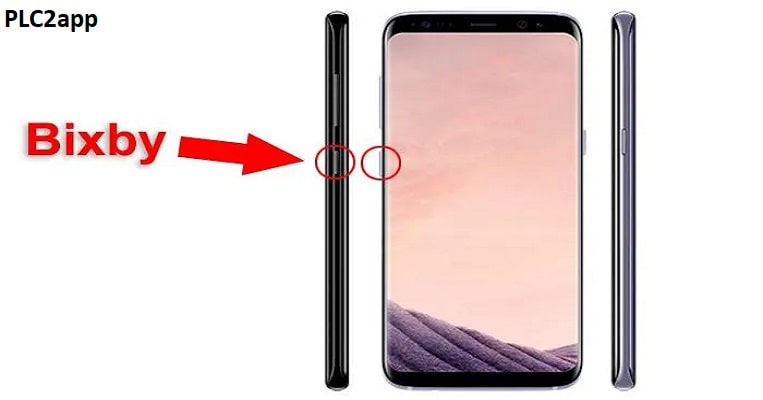
بیکسبی با دکمه مخصوص خودش فعال می شود
مزایا و معایب بیکسبی
Bixby دستیار صوتی جدیدی است که به سیری، الکسا، گوگل، کورتانا و دهها دستیار دیگر در بازاری بسیار رقابتی میپیوندد. Bixby تکامل Viv است، دستیار هوش مصنوعی (AI) که توسط سازندگان سیری ساخته شده است. دموهای اولیه Viv واقعاً چشمگیر به نظر میرسیدند، اما همیشه یک علامت سوال از نظر توانایی آن برای رقابت درازمدت با شرکتهای فعلی مانند گوگل، اپل، مایکروسافت یا آمازون که درصد قابل توجهی از توزیع بازار را کنترل میکنند وجود داشت. پس از خرید Viv، سامسونگ روی یک استراتژی کار کرد تا صدا را به یک عنصر اساسی از محصولات نسل بعدی خود تبدیل کند. بیکسبی اولین نسخه از این استراتژی جدید است.
بر اساس نسخههای نمایشی اولیه و محتوای موجود، بیکسبی واقعاً پیچیده به نظر میرسد و حتی برخی از ویژگیهای منحصربهفرد را در مقایسه با رقبای بالغتر خود نشان میدهد. با این حال، دستیار دیجیتالی سامسونگ دارای محدودیتهای بسیار ملموسی است که باید بر آنها غلبه کند تا بتواند در این فضا رقابتی باقی بماند.
3 نقطه قوت کلیدی بیکسبی سامسونگ
1 — مکالمات آگاه از زمینه
در گلکسی اس 8، بیکسبی از فعالیت کاربر در برنامه های خود آگاه است که امکان مکالمات غنی از زمینه را فراهم می کند. علاوه بر این، Bixby از درصد زیادی از ویژگیها و عملکردهای برنامه S8 پشتیبانی میکند که به آن امکان میدهد با استفاده از دستورات صوتی کنترل شود. این تجربه به شدت یکپارچهتر از آنچه تاکنون از سیری، الکسا، کورتانا یا دستیار گوگل دیدهایم است.
2 — توزیع
گلکسی اس 8 تنها نقطه شروع بیکسبی است. خیلی زود، باید روی مشاهده دستیار دیجیتالی در بسیاری از محصولات مختلف سامسون، از دستبند گرفته تا یخچال، حساب کنیم. تخصص و تنوع سخت افزاری سامسونگ مطمئناً دارایی منحصر به فرد Bixby است.
3 — تحمل شناختی
من واقعا این مفهوم را دوست دارم! تحمل شناختی نشان دهنده انعطاف بیکسبی برای درک دستورات صوتی ناقص یا گیج کننده است. به نظر می رسد دستیار با پرسیدن سؤالات اضافی از کاربر به منظور تعیین اقدامات صحیح، کار خوبی انجام می دهد.
3 محدودیت کلیدی بیکسبی سامسونگ
1 — توسعه پذیری بدون سرور
یکی از جالبترین قابلیتهای پلتفرمهایی مانند Cortana، Alexa و Google Assistant، توانایی آنها در ترکیب منطق مهارتهای جدید از طریق توابع محاسباتی بدون سرور است که توسط پلتفرمهایی مانند AWS Lambda یا Azure Functions ارائه میشوند. مهارت های محاسباتی بدون سرور سامسونگ در مقایسه با رقبای خود بسیار محدود است و این می تواند بر تکامل طولانی مدت Bixby تأثیر بگذارد.
2 — پلتفرم NLP
یکی دیگر از محدودیت های Bixby عدم وجود یک پلتفرم باز NLP-AI مشابه Microsoft LUIS یا Google’s API.ai است که می تواند برای اجرای تعاملات مکالمه پیچیده و افزودن مهارت های جدیدی که می تواند در طول زمان آموزش داده و بهبود یابد، استفاده شود.
3 — خدمات شناختی
فناوریهایی مانند کورتانا، الکسا یا دستیار گوگل نه تنها دارای قابلیتهای NLP قوی هستند، بلکه دارای مجموعهای از خدمات شناختی در زمینههای مرتبط مانند پردازش تصویر، ترجمه گفتار یا تجزیه و تحلیل ویدئو هستند. سامسونگ باید در این فضا پیشرفت هایی را انجام دهد.
بیشتر بخوانید🚀🚀🚀🚀🚀🚀» ترفند گوگل
مقایسه بیکسبی و دستیار گوگل!
همانطور که می دانید در گوشی های هوشمند سامسونگ می توانید از دو دستیار صوتی استفاده کنید. یکی بیکسبی است که به صورت اختصاصی برای گوشی های سامسونگ است. از طرفی هم اندروید به شما دستیار گوگل را معرفی می کند. در هر صورت در این قسمت از مقاله می خواهیم این دو را با هم مقایسه کنیم.
دستیار گوگل و بیکسبی هر دو دستیارهای مجازی مبتنی بر هوش مصنوعی هستند. نسخه گوگل در ابتدا برای استفاده با تلفن های پیکسل این شرکت و در نهایت دستگاه های خانه هوشمند آن توسعه داده شد. Google Assistant روی هر دستگاه اندرویدی که روی نسخه 6.0 یا بالاتر اجرا میشود از پیش نصب شده است. این دستگاهها میتوانند هر چیزی باشند، از تبلتها، دستگاههای خانه هوشمند مانند Google Home خود این شرکت و البته تلفنهای هوشمند اندرویدی.
Bixby، دستیار مجازی هوش مصنوعی مبتنی بر صوتی سامسونگ، بیشتر به عنوان راهی برای رقابت با گوگل، و همچنین سیری توسط اپل، الکسا توسط آمازون و دیگران ساخته شده است. ایده کلی پشت بیکسبی تلاشی برای تسهیل تعامل با دستگاه ها برای کاربر بود. این برای استفاده از پردازش زبان طبیعی طراحی شده است، که به هوش مصنوعی کمک می کند تا بهتر بفهمد مردم چگونه صحبت می کنند و در نتیجه چیزهایی مانند معنای زیرمتنی را درک می کند.
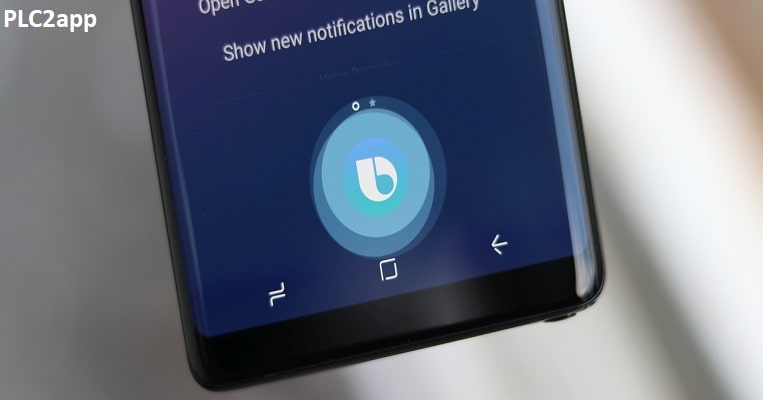
بیکسبی با گفتن Hi Bixby فعال می شود
کارایی
دستیار Google با عبارت «OK Google» یا «Hey Google» خواسته میشود، در حالی که Bixby برای دستورات زیر «Hey Bixby» آماده است. اما اگر سرعت فعالسازی کلمه داغ نیست، میتوانید با دکمه پاور در دستگاه اندرویدی به هر یک از آنها دسترسی پیدا کنید. بهراحتی، کاربران همچنین میتوانند با راهاندازی یک کلید میانبر یا با استفاده از قابلیت لمس/کشیدن دستگاه، میانبری برای باز کردن سرویس صوتی تنظیم کنند. Google Assistant بر روی دستگاههای مختلف موجود است که بسیار مفید است. هنگامی که شما سعی می کنید از فعال سازی کلمه داغ استفاده کنید، می تواند احتمال قرار گرفتن یک دستگاه سازگار در مجاورت شما را افزایش دهد.
تطبیق پذیری
دستیار گوگل بیشتر از بیکسبی وجود داشته است، که یک مزیت است. هر چه مدت زمان طولانی تری یک برنامه کاربردی در بازار باشد، معمولاً پیشرفت های بیشتری به عنوان پاسخی به مسائلی که در طول مسیر با آن مواجه می شوند، ایجاد می شود. تطبیق پذیری آن از نظر تعداد کارهای هندزفری که می توانند انجام دهند گزینه های بیشتری را در اختیار کاربران قرار می دهد.
بیکسبی البته با عملکردی مشابه طراحی شده است. نکته مهم این است که برای ادغام در درجه اول با محصولات و برنامه های سامسونگ طراحی شده است. این باعث میشود که Bixby در کارهای مبتنی بر تلفن، مانند پاک کردن حافظه پنهان یا تغییر تنظیمات بلوتوث، حرفهای باشد، اما اینها مواردی هستند که دستیار Google نیز قادر به انجام آنها است، اگرچه این عملکردها ممکن است نیاز به تنظیمات اضافی داشته باشند.
نان و کره دستیار Google بدون تعجب، عملکرد جستجوی وب است. این بدان معنا نیست که Bixby قادر به جستجوی وب نیست، اما نتایج حاصل از جستجوی دستیار Google نتایج مرتبط تری را به همراه دارد. نقطه قوت Bixby توانایی کنترل دستگاه های شما، به ویژه تلفن شما است. Google Assistant این قابلیت را دارد، اما Bixby به طور یکپارچهتر از آن استفاده میکند – البته تا زمانی که یک تلفن سامسونگ دارید.
یکپارچه سازی دستگاه
Google Assistant با تمام دستگاههای مبتنی بر اندروید مانند تلویزیونهای هوشمند اندرویدی یکپارچه کار میکند. همچنین در تمام محصولات Google Home مانند Google Nest گنجانده شده است. این می تواند برای کنترل تلویزیون ها، چراغ های خانه، بلندگوها، دوربین های امنیتی مانند Ring و هر دستگاه دیگری که با فناوری خانه هوشمند سازگار است استفاده شود. Google Assistant می تواند در ماشین نیز کمک کند. کار با برنامه Android Auto Google Assistant می تواند هنگام رانندگی کاربر دستورات صوتی را اجرا کند و به آنها پاسخ دهد.
Google Assistant با دستگاه های هوشمند برندهای دیگر نیز سازگار است. سیستم خانه هوشمند لنوو به طور یکپارچه با دستورات صوتی گوگل کار خواهد کرد. و در حالی که به خوبی شناخته شده است که گوگل به عنوان سیستم عامل استاندارد در اکثر تلفن های اندرویدی ارائه می شود، اکثر مردم نمی دانند که می توانند با کمی بیشتر از یک دانلود ساده از آن در آیفون های اپل استفاده کنند.
در تضاد کامل با تطبیق پذیری گوگل، بیکسبی به دستگاه های سامسونگ محدود می شود. این یک راه حل برای کنترل دستگاه های غیرسامسونگ با استفاده و دانلود برنامه SmartThings دارد. و در حالی که این یک راه حل قابل قبول است، اما به اندازه پشتیبانی بومی در اکثر دستگاه ها راحت نیست. البته لازم به ذکر است که برای دستیابی به عملکرد کامل بیکسبی به دستگاه جدیدتری نیاز است.
زبان های پشتیبانی شده
Google Assistant از بیش از 40 زبان از جمله ایتالیایی، آلمانی، ژاپنی، هندی، چینی (ماندارین)، کره ای، پرتغالی، هلندی، نروژی، سوئدی و دانمارکی پشتیبانی می کند. قابل توجه است که از شش گویش انگلیسی، دو گویش فرانسوی و دو گویش اسپانیایی پشتیبانی می کند. بهتر از همه، میتوانید عملکرد دو زبانه را تنظیم کنید، به این معنی که Google Assistant قادر است دو زبان را به طور همزمان درک کند و به آن پاسخ دهد. این یک راه اندازی ایده آل برای هر خانواده ای است که دو زبانه است.
Bixby همچنین می تواند برای پشتیبانی از دو زبان تنظیم شود، اگرچه دامنه آن کمی محدودتر است. در حال حاضر، Bixby تنها از 9 زبان پشتیبانی می کند: انگلیسی، کره ای، فرانسوی، آلمانی، ایتالیایی، اسپانیایی، پرتغالی و چینی.
ویژگی ها در انتخاب یک دستیار دیجیتال نقطه فروش برای اکثر مردم هستند. و در این دسته، نه بیکسبی و نه دستیار گوگل شما را ناامید نمی کنند.
ویژگیهای Bixby اساساً به یکی از سه دسته تقسیم میشوند:
Bixby Voice، Bixby Vision، و Modes & Routines. Bixby Voice همان چیزی است که اکثر مردم وقتی به دستیار صوتی فکر می کنند انتظار دارند. این به شما امکان می دهد سؤالات اساسی مورد انتظار خود را بپرسید، مانند گزارش های آب و هوا، جزئیات برنامه خود، یا هر سؤال دانش عمومی دیگری که در جستجوی آنلاین یافت می شود. یکپارچه سازی دستگاه ممکن است قوی ترین ویژگی Bixby Voice باشد. Bixby Voice قابلیت تغییر تنظیمات گوشی را دارد. میتواند پیامهای شما را با صدای بلند بخواند، تماسهای تلفنی برقرار کند، تصاویر را در رسانههای اجتماعی شما آپلود کند یا حتی به تحویل Uber Eats شما امتیاز دهد.
اگر تا به حال از لنز گوگل استفاده کرده اید، بیکسبی ویژن برای شما آشنا به نظر می رسد. شما به سادگی گوشی خود را به سمت هر شی یا حیوانی بگیرید و Bixby Vision آن را در عرض چند لحظه شناسایی می کند. همچنین برای چیزهایی مانند ابزار خرید، تخمینگر شمارش کالری برای ناهار، یا برای تحقیق و یافتن فعالیتهای اطراف مفید است. آخرین ویژگی، حالتها و روالها، نسخه Bixby از میانبرهای سیری یا برنامه «اگر این پس آن» است. اساساً عادت های شما را یاد می گیرد. فرض کنید هر روز صبح به ترکیب تمرینی خود در باشگاه گوش می دهید. میتوانید از Bixby بخواهید که وقتی وارد باشگاه میشوید یا در ساعت خاصی از روز بهطور خودکار آن لیست پخش را شروع کند.
نکته
لنز و روتینهای دستیار گوگل همان ویژگیهایی را به دستیار گوگل میدهند که ویژگیهای بیکسبی ذکر شده در بالا ذکر شده است، اما دستیار گوگل به همین جا ختم نمیشود. یکی از ویژگی هایی که گوگل به شدت توسعه داده است، استفاده از صدای دستیار برای عملکردهای پیشرفته تر است. هر کسی که تلفن پیکسل دارد میتواند از دستیار Google برای نمایش تماسهای خود استفاده کند. قابل توجه است، همچنین میتواند جای کسی را در صف تلفن نگه دارد و پیامهای صوتی را کلمه به کلمه رونویسی کند. Google Assistant یک ویژگی مهندسی قابل توجه است که کارهای روزمره را بسیار آسان می کند.